马上注册,加入CGJOY,让你轻松玩转CGJOY。
您需要 登录 才可以下载或查看,没有帐号?立即注册

×
本帖最后由 superlancelot 于 2016-5-16 11:37 编辑
DragonBones 4.6 新特性详解
下载地址:
Windows版:http://tool.egret-labs.org/DragonBonesPro/DragonBonesPro-v4.6.1.exe
Mac版:http://tool.egret-labs.org/DragonBonesPro/DragonBonesPro-v4.6.1.dmg
虽然DragonBones 4.6是继4.5之后的一次小规模更新,数据格式也没有变化,但是DB4.6将是DragonBones版本历史上一个里程碑性的版本,因为在这个版本中,骨骼动画相关核心功能的开发彻底告一段落,这个版本也具备了相对完整的制作骨骼动画的全部功能,将成为未来一段时间内的功能稳定版本。
下面就详细介绍DragonBones 4.6 都给我们带来了哪些新功能:)
新功能
1. 骨骼绑定权重和蒙皮动画
2. 场景树搜索和智能过滤
3. 按Ctrl+#将选中项目编组
4. 面板布局可重置
5. 支持JPG图片格式
6. AS库TS库支持网格和蒙皮。
7. AS库Starling2.0。
用户体验改进
1. 多选对象可以批量编辑属性。
2. 多选帧可以批量编辑曲线数据。
3. 鼠标右键可以拖动舞台平移。
4. 增加提示系统。
问题修复
1. 修复预览功能不支持网格的问题
2. 修复IK约束在有些情况下计算结果不正确的问题
3. 修复面板布局无法保存的问题
骨骼绑定权重和蒙皮动画
骨骼绑定权重和蒙皮动画是DB 4.6新增的重量级功能。他允许设计师将Mesh中的点以不同的权重绑定到不同的骨骼上,模拟生物肌肉和皮肤的运动是受到多个骨骼运动影响的效果,从而实现逼真的肌肉拉伸效果。同时他也能大幅简化例如通过FFD制作丝巾、裙摆随风飘动效果的操作难度。
DB 4.5支持了Mesh和FFD,要想做复杂逼真的动画,靠FFD的方式去一个点一个点的调位置是非常费时间的。通过骨骼绑定权重的方式构建蒙皮,然后通过控制骨骼的运动,实现蒙皮动画,可以大大减少工作量,同时也能更容易的制作生动逼真的动画效果。

配合权重调节功能,在工具栏中增加了一个专门用来调节权重的工具(扇形图标),使用该工具,可以方便的在
保持目标骨骼选中的条件下,通过上下拖动快速调节每个点的对该骨骼的权重。
下面的动图就是应用了蒙皮权重的翅膀。整个翅膀是一张PNG图,应用蒙皮权重后便能轻松的实现自然的张开合拢的动画。

蒙皮权重的使用流程和制作过程简介视频
DragonBones 完成对蒙皮动画的支持之后,骨骼动画方面的功能就已经基本上完善了,利用目前这些功能,设计师已经可以随心所欲的制作各种生动的动画了。之后DragonBones将在不断完善现有功能用户体验的基础上,开始向新的方向迈进。至于什么方向?暂时保密
场景树搜索和智能过滤
1. 场景树增加了搜索功能,现在可以从众多项目中方便的找到想要选中的项目了。
2. 场景树增加了智能过滤功能,开启后,如果插槽只包含一张图片,则隐藏掉该图片,只显示插槽,变成显示骨骼-插槽两层的结构,更加方便浏览。智能过滤默认是开启的,如果不习惯可以再关闭。

按Ctrl+#为选中项目编组
经常操作的一组对象,可以选中后按Ctrl+#编组。之后在通过按#键快速选中编组项目。
面板布局可重置
TBD
支持JPG图片格式
资源库支持导入JPG图片格式了,但是需要注意的是,JPG图片和PNG图片最好不要重名,例如同时存在A.jpg和A.png,会导致在导出纹理集的时候资源重名。目前如果存在重名项目,db会第一时间提示重命名,建议大家第一时间修改,以免以后出现更多问题。
AS库TS库支持网格和蒙皮
其实库的支持不应该叫新功能,因为本来就是应该做的。这里特别提一下是因为db 4.5当时支持了网格但是TS库没有同步支持,导致做出来的动画效果游戏中用不了,甚至工具自带的预览效果都是错的,这也给很多用户带来了困惑,所以4.6这个版本我想特别提一下,库的支持是同步的,预览的功能也是正确的,做好动画后放心在游戏里用吧
AS库支持Starling2.0
Starling 2.0 底层API有一定变动,于是我们在AS库里加入了starling2.0的支持,同时保留了1.x的代码,方便用户自己选择starling的版本。
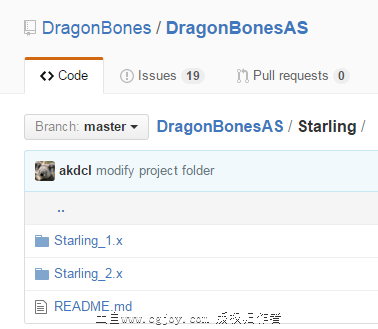
多选对象可批量编辑属性
选中多个同样类型的项目后,可以在变换面板和属性面板中修改属性值,实现批量操作。
多选同样类型的项目可以通过“框选+鼠标右键点击该类型的项目” 实现。
之前有用户反应,在基本动画元件中使用“分布到关键帧”功能制作序列帧动画,用户体验比较坑。因为多选序列帧图片拖到场景中后,图片是平铺开的,要把这些图片重合放到一个点很麻烦。现在有了多选编辑属性的功能呢个,想制作序列帧动画,只需要将流程修改为:
1. 将每帧的图片准备好放到项目的素材库中。
2. 在库中全选这些图片,拖拽到场景中。
3. 在变换面板修改坐标X:0, Y:0,使这些图片完全重叠。
4. 右键点击图片打开右键菜单,点击“分布到关键帧” 按钮。
多选帧可批量编辑曲线
选中多个关键帧后,打开曲线编辑器,我们可以看到每个选中的关键帧的曲线信息同时显示在曲线编辑器中,这时调节曲线,会同时编辑所有选中关键帧的曲线。

如果不想影响其他关键帧的曲线,而只编辑黄色曲线,只需要按一下左下角的“匹配”按钮,关闭匹配状态即可。再按一下匹配按钮就能回到多曲线编辑的状态。
右键拖拽舞台平移
鼠标右键的功能又增加了,在舞台上按下右键并拖拽,可以拖拽舞台平移,同时借此机会列一下目前舞台上鼠标右键的所有功能:
1. 右键拖拽:平移舞台
2. 右键单击空白处:如果当前有选中取消选中项,如果没有选中项,弹出右键菜单
3. 右键单击单个项目:弹出右键菜单
4. 右键单击多个同类型的选中项目:弹出右键菜单
5. 右键单击多个不同类型的选中项目:过滤选中项,保留选中当前右键单击项目类型的项目,取消其它类型的项目。(例如同时选中多个骨骼和图片,右键单击骨骼,只保留选中所有骨骼)
增加提示系统
在如下情况增加提示
1. 鼠标悬浮或者选中骨骼或者图片时,显示当前骨骼或者图片的名字
2. 进入设置父亲、设置IK、设置Mesh的绑定骨骼状态时,弹出提示信息
3. 在一些出现错误的情况下,弹出错误信息
|
 加载中...
加载中...